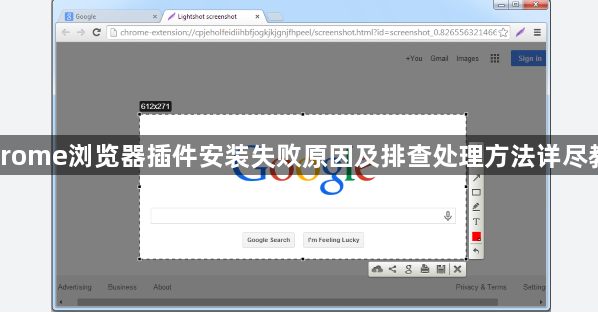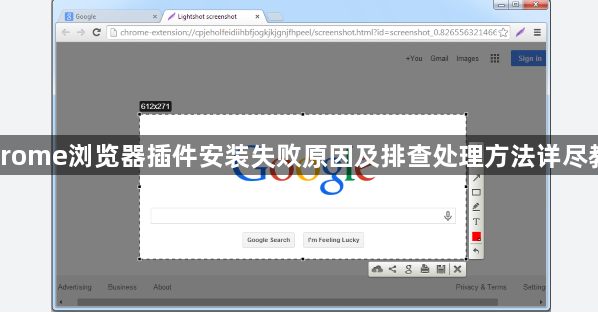
以下是关于Chrome浏览器插件安装失败原因及排查处理方法的详尽教程:
检查浏览器版本是否最新。点击浏览器右上角菜单图标选择“帮助”,再点击“关于Google Chrome”,系统会自动检测更新。若存在可用版本请及时升级,旧版软件常因兼容性问题导致扩展程序无法正常部署。
清除缓存与Cookie数据。进入设置菜单找到“隐私与安全”板块,选择“清除浏览数据”并勾选所有时间范围内的记录。重点清理浏览历史、下载记录和站点存储内容,完成后重启浏览器使改动生效。
禁用冲突型扩展程序。访问chrome://extensions/管理界面,逐个关闭近期添加的工具类扩展。每禁用一个插件后尝试重新安装目标程序,观察是否能突破限制。特别是具有广告拦截或脚本修改功能的模块容易引发冲突。
尝试本地离线安装包。将下载完成的压缩文件解压到指定文件夹,在扩展管理页面开启右上角的开发者模式,选择“加载已解压的扩展程序”并定位到目标路径完成部署。此方法可绕过在线商店的某些限制策略。
调整防火墙与安全软件设置。暂时关闭系统中的杀毒软件实时防护功能,并将Chrome添加到白名单列表。某些安全防护工具会误判插件安装行为为潜在威胁而进行拦截,需手动设置例外规则允许其运行。
验证插件兼容性状态。确认当前使用的扩展程序是否支持最新版浏览器架构,若不匹配则需从官方渠道重新下载适配版本。部分老旧插件可能已停止维护,建议优先选择活跃更新的项目。
以管理员权限运行浏览器。右键点击桌面快捷方式选择属性,勾选“以管理员身份运行”复选框后重新启动程序。某些需要修改系统级配置的高级功能必须获得更高权限才能正常初始化。
重置浏览器初始配置。通过设置页面的定位到“重置设置”选项,此操作将抹除所有个性化修改但保留书签等核心数据。适合因误操作导致配置文件损坏的情况,执行前建议导出重要信息作为备份。
检查网络连接稳定性。确保设备已连接到可靠的Wi-Fi或有线网络,避免使用信号波动大的公共热点。不稳定的网络环境可能导致下载中断或文件损坏,进而影响安装流程的正常进行。
通过上述步骤的组合应用,绝大多数插件安装失败的问题都能得到有效解决。关键在于系统化测试每个潜在故障点,优先实施低风险的基础修复方案,再逐步深入到高级网络配置调试层面。